Win7系统怎么安装?
很多人都遇到过这样的困扰:想给电脑装个Win7系统,却不知道从哪开始。我想,你可能还不知道有一些方便的一键重装工具吧?今天,我就来给大家介绍一下用“韩博士一键重装”,来重装Win7系统的方法!它的最大优势就是简便,自动识别你的电脑硬件和系统需求,帮助你选择适合的系统版本,然后一键安装。

一、重装系统下载工具
装机必备软件:一键重装系统软件(点击红字下载)
二、Win7系统安装的注意事项
1. 一定要备份数据:如果你有重要的文件,最好在开始之前先把它们备份好,如果没有备份,很多文件可能就会丢失。
2. 不要断电:如果电脑在安装过程中突然关机,那就可能会导致系统安装失败,让你的电脑变得更麻烦。
3. 注意网络稳定:如果网络不稳定的话,可能会导致安装卡顿或者出错。所以,重装之前最好检查一下网络。
三、一键重装系统步骤教程
1.先访问官网,下载“韩博士装机大师”,并将其放置在桌面上。完成下载后,双击桌面上的图标来启动程序。在主界面中,点击“开始重装”。
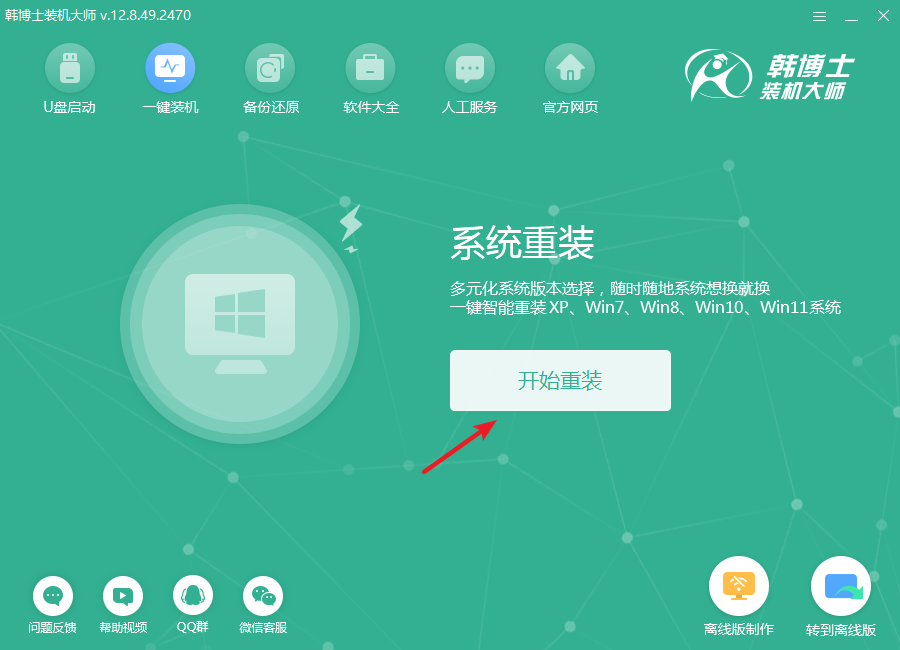
2.目前系统正在进行环境检测,不需要担心,只需耐心等待检测完成。完成后,点击“下一步”。
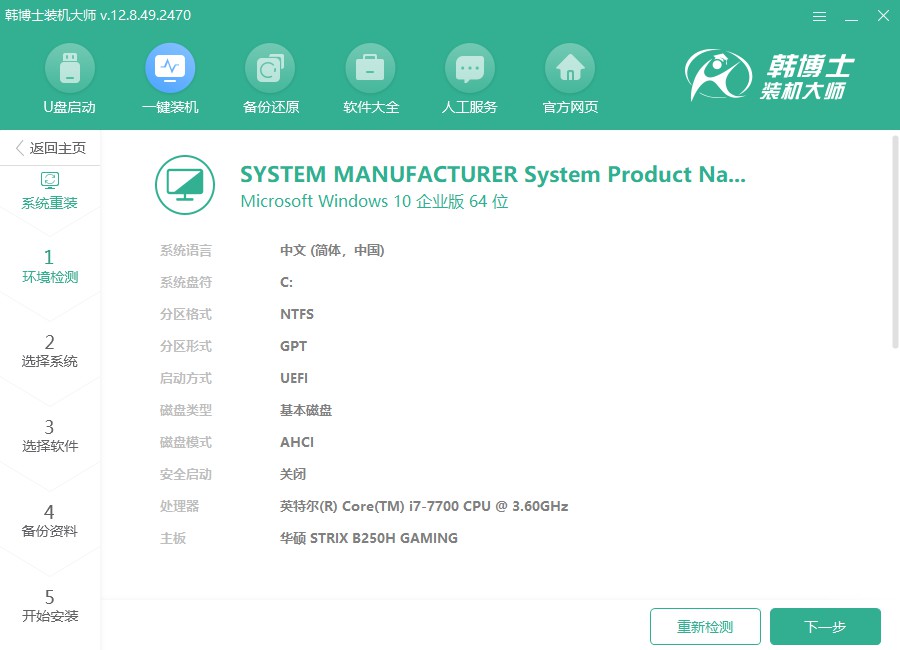
3.当您进入“选择系统”这一步时,请根据您的需求选择适合的系统文件,确保选定的文件与您的电脑配置兼容,然后点击“下一步”。
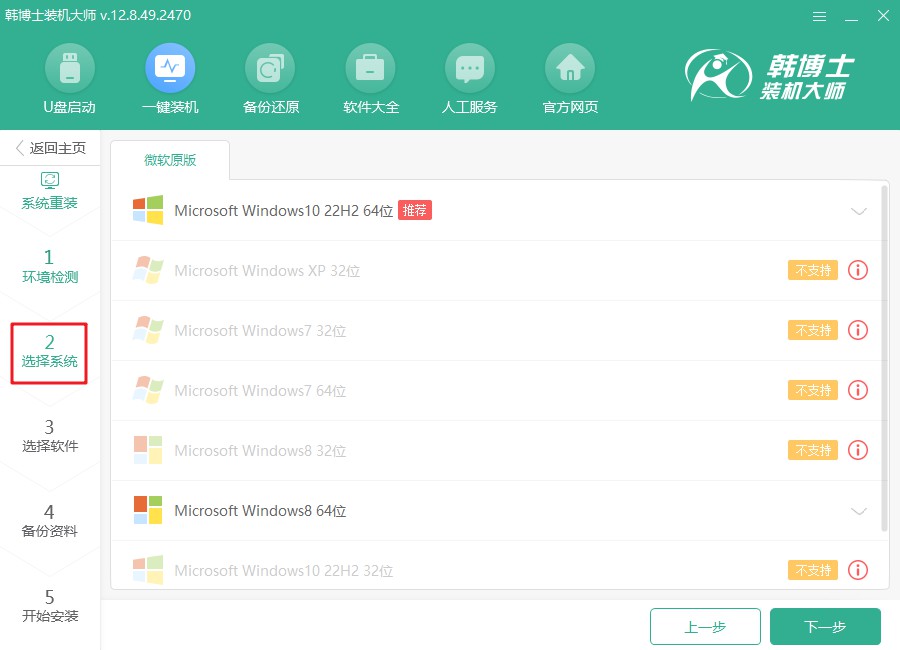
4.当前系统文件正在进行下载,这一过程可能会占用一些时间。在等待期间,请不要尝试进行其他操作,耐心地等待文件下载完毕,以确保后续操作的顺利进行。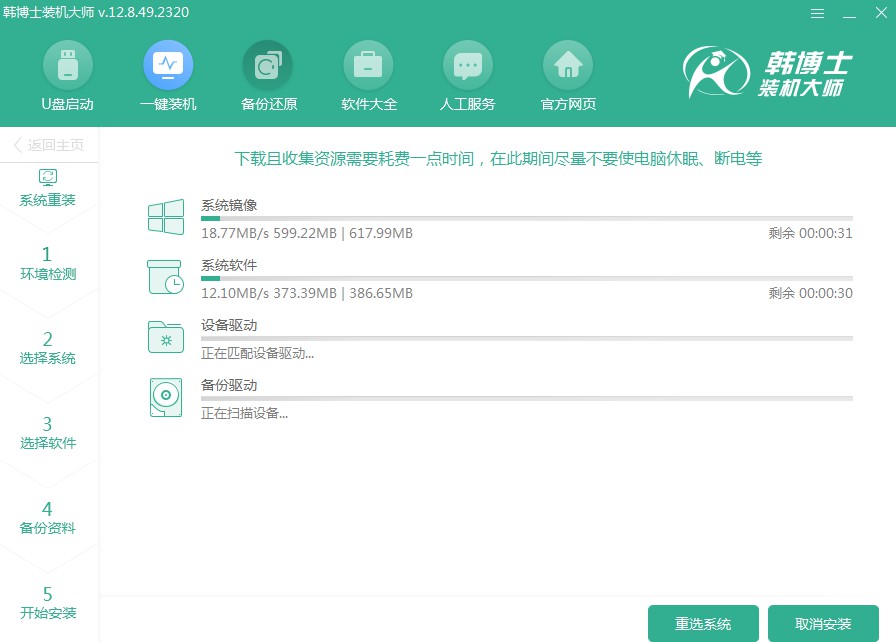
5.现在系统正在进行安装和部署,建议您在此期间不要做任何其他事情。请耐心等待,直到这一过程完成。完成后,务必点击“立即重启”以使所有更改生效。
6.请您利用“↑”和“↓”键来浏览可用的选项。选择第二个选项后,直接按下回车键,这样系统将会引导您进入PE系统。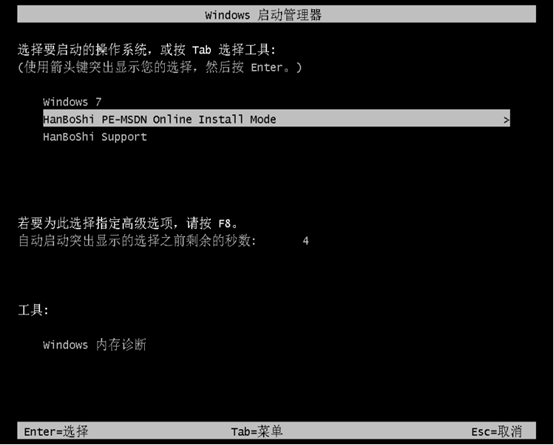
7.一旦你进入了PE界面,win7的安装过程将自行启动,无需你的干预,安装完毕后,请点击“立即重启”按钮,进行重启。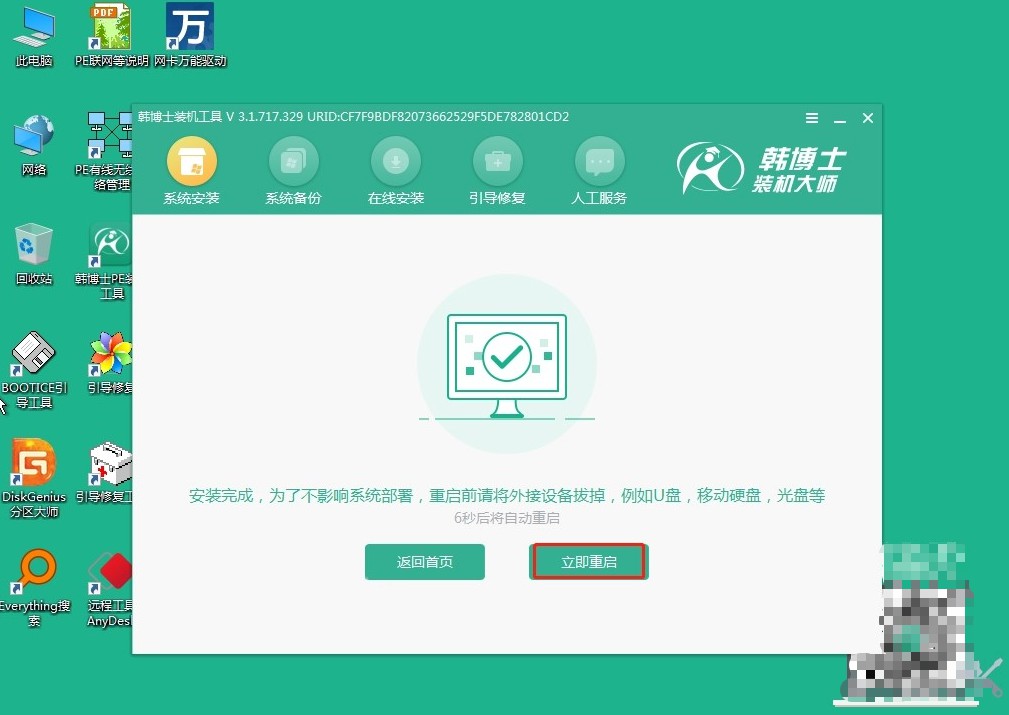
8.一旦电脑重启并展现出win7的桌面,这说明您的系统安装已经成功地完成了。
上述的Win7系统简单安装方法教学,看懂了吗?韩博士的重装方法是非常适合普通用户的,无论你是电脑新手还是使用多年电脑的老手,都能轻松安装Win7。提前备份好数据,连接好电源和网络,剩下的交给韩博士吧,会非常顺利的!

